

Gina Barrow가 마지막으로 업데이트 : September 30, 2021
"방법이 있습니까? Microsoft Office를 다른 컴퓨터로 전송하는 방법? 감사"
새 컴퓨터를 구입하는 것은 새 전화기를 구입하는 것만큼 흥미진진합니다. 이전 파일을 사용자 정의하고 새 데스크탑으로 전송할 수 있습니다. 그러나 대부분의 앱 및 파일과 달리 Microsoft Office는 다릅니다.
Microsoft Office는 더 쉽게 작업할 수 있는 응용 프로그램 번들을 제공합니다. Microsoft Word, Excel 등과 같은 안정적인 앱이 함께 제공됩니다. 그러나 라이선스 유형에 따라 각 Microsoft Office 응용 프로그램에는 활성화 키가 함께 제공됩니다.
라이선스는 구매에 따라 다르며, 개인용 컴퓨터용 단일 라이선스를 구매하거나 업무용 라이선스를 여러 개 구매할 수 있습니다. 이제 새 컴퓨터를 구입하는 경우 Microsoft Office를 이전하는 것이 까다롭고 지저분해집니다.
구매한 라이선스에는 Microsoft Office를 다른 컴퓨터로 이전하기 전에 고려해야 할 규칙과 조건이 있습니다. 오늘은 파일을 모아서 학습할 수 있도록 도와드리겠습니다. Microsoft Office를 다른 컴퓨터로 전송하는 방법.
휴대폰용 앱을 작성하는 데 오랜 시간을 보낸 우리는 휴대폰과 Window PC 간에 파일을 전송할 수 있는 좋은 도구를 만들었습니다.
당신을 위한 팁: 다운로드 FoneDog 전화 전송 파일을 전송하고 백업합니다. 컴퓨터 간에 Microsoft Office 파일을 전송하는 방법에 대한 자세한 내용을 알고 싶다면 계속 읽어보면 좋은 방법을 찾을 수 있습니다.
전화 전송
iOS, Android 및 Windows PC간에 파일을 전송하십시오.
컴퓨터에서 쉽게 문자 메시지, 연락처, 사진, 비디오, 음악을 전송하고 백업 할 수 있습니다.
최신 iOS 및 Android와 완벽하게 호환됩니다.
무료 다운로드

1 부분. Microsoft Office를 이전하기 전에 고려해야 할 중요한 사항2부. Office 365 구독을 통해 Microsoft Office를 이전하는 방법3 부분. Microsoft Office 2010 및 2013을 다른 컴퓨터로 전송하는 방법4 부. 개요
각 Microsoft Office에는 서로 다른 라이선스 태그가 있으며 모든 특정 라이선스 유형에는 몇 가지 제한 사항이 포함되어 있으므로 Microsoft Office가 보유한 라이선스 유형을 확인하는 것이 좋습니다.
당신이 사용하는 경우 마이크로소프트 오피스 365 구독, 그러면 다른 컴퓨터로 전송하는 데 문제가 없습니다. 에서 전체 가이드를 찾을 수 있습니다. Microsoft Office를 전송하는 방법 다른 컴퓨터로 이 기사의 다음 부분에서
현재 PKC(제품 키 카드), FPP(전체 제품 팩), HUP(가정 사용 프로그램), ESD(전자 소프트웨어 다운로드) 및 POSA(판매 시점 활성화)는 양도할 수 있는 허용되는 Microsoft 라이선스 유형입니다.
Microsoft Office 라이선스가 양도 대상인지 확인하려면 다음 단계를 따르십시오.
cd c:\Program Files (x86)\Microsoft Office\Office16\ 입력 한 다음 cscript ospp.vbs /dstatus를 누른 다음 Enter 키를 누릅니다. 64비트(x64) Office의 경우: cd c:\Program Files\Microsoft Office\Office16\Office 2013을 사용하는 경우:
Admin 폴더가 있는 경우 이 디스크는 VL(볼륨 라이선스)이고 없는 경우 이 디스크는 정품 버전입니다.
다음은 Office 2013의 라이선스 유형을 확인하는 또 다른 옵션입니다.
cd c:\Program Files (x86)\Microsoft Office\Office15\ 64비트(x64) Office의 경우 다음을 입력합니다. cd c:\Program Files\Microsoft Office\Office15\
cscript ospp.vbs /dstatus Enter 키를 누릅니다.Microsoft Office의 라이선스 태그를 확인한 후 다음으로 알아야 할 사항은 소프트웨어를 다른 컴퓨터로 전송할 수 있는 권한입니다.
정품 및 전체 제품 팩 라이선스 태그만 Office 2010 및 2013 이전을 허용합니다. 나머지 라이센스 유형은 전송이 제한되며 소프트웨어는 하드웨어가 죽을 때까지 컴퓨터에 유지됩니다.
그렇다면 Microsoft Office를 다른 컴퓨터로 전송하는 방법은 무엇입니까? 이전에 Microsoft Office 365가 더 쉽고 다른 컴퓨터로 전송할 수 있다고 언급했습니다. Microsoft 계정만 있으면 현재 컴퓨터에서 구독을 비활성화하고 새 컴퓨터에서 설치 및 다시 활성화할 수 있습니다.
Microsoft Office 365 구독을 이전하는 방법에 대한 단계별 가이드를 따르십시오.
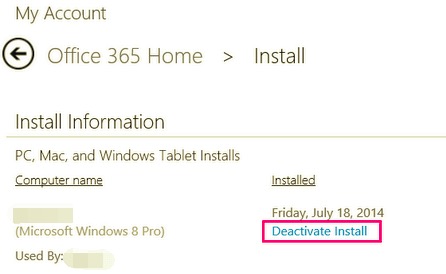
Microsoft Office를 다른 컴퓨터로 전송하는 방법을 알아보았습니다. 이제 새 컴퓨터에 Microsoft Office를 설치하는 방법을 배울 차례입니다. 아래에서 전체 가이드를 확인하세요.
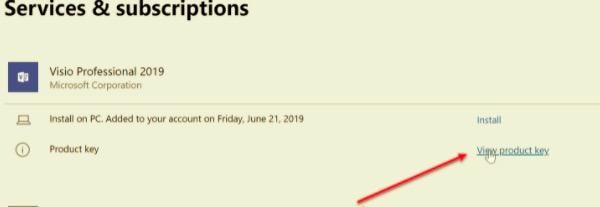
이제 새 컴퓨터에서 MS Word와 같은 Microsoft Office 프로그램을 즐길 수 있습니다.
Microsoft Office 2010와 연결되지 않은 별도의 Microsoft Office 2013 또는 365을 소유하고 있는 경우 이전 프로세스가 다르며 그다지 유망하지 않습니다. 이 때문입니다 일부 라이센스 유형은 다른 시스템으로 전송할 수 있는 횟수를 제한합니다..
첫 번째 부분에서 제공된 것과 동일한 확인 방법을 사용하여 현재 Microsoft Office가 이전 대상인지 확인하고 확인합니다.
그렇다면 다음 단계를 따르십시오.
이제 Microsoft Office가 이전되었습니다. 제품 키를 활성화할 때 오류 메시지를 받은 경우 추가 지원을 위해 Microsoft 고객 서비스에 문의해야 합니다.
사람들은 또한 읽습니다전화에서 전화로 파일을 전송하는 6 가지 최고의 방법5의 2024 최고의 파일 전송 소프트웨어
에 대한 단계 Microsoft Office를 다른 컴퓨터로 전송하는 방법 종종 지저분하고 혼란스러워서 사용자를 꼼짝 못하게 만듭니다. 그러나 이 기사에서는 Microsoft Office 유형, 라이선스 및 해당 양도 문제에 대해 명확하게 논의했습니다.
Microsoft Office 2016 및 365는 전송 중에 많은 것이 필요하지 않습니다. 언제든지 제품에 액세스하려면 단일 Microsoft 계정만 있으면 됩니다. MS Office 2010 및 2013과 같은 이전 버전을 전송하는 방법에 대한 단계별 가이드를 제공했습니다.
이때쯤이면 다양한 Microsoft Office 프로그램을 즐기고 있을 텐데, 스마트폰과 새 컴퓨터 간에 파일을 전송하는 방법도 궁금하시다면 FoneDog 전화 전송.
전화 전송
iOS, Android 및 Windows PC간에 파일을 전송하십시오.
컴퓨터에서 쉽게 문자 메시지, 연락처, 사진, 비디오, 음악을 전송하고 백업 할 수 있습니다.
최신 iOS 및 Android와 완벽하게 호환됩니다.
무료 다운로드

이 소프트웨어는 운영 체제에 관계없이 스마트폰에서 스마트폰으로, 스마트폰에서 PC로의 모든 유형의 전송을 처리합니다. 자세히 알아보고 이 프로그램을 사용하여 파일을 이동하는 것이 얼마나 쉬운지 확인하십시오.
Microsoft Office를 성공적으로 이전하셨습니까? 어떤 솔루션이 도움이 되었나요?
코멘트 남김
Comment
전화 전송
FoneDog Phone Transfer를 사용하면 iPhone, Android, iOS 및 컴퓨터에서 손실없이 데이터를 어디서나 전송할 수 있습니다. 사진, 메시지, 연락처, 음악 등
무료 다운로드Hot Articles
/
흥미있는둔한
/
단순한어려운
감사합니다! 선택은 다음과 같습니다.
우수한
평가: 4.7 / 5 ( 64 등급)